- Del 1. Hvordan overføre alt fra iPhone til iPhone uten iCloud gjennom FoneTrans for iOS
- Del 2. Hvordan overføre data fra iPhone til iPhone uten iCloud ved hjelp av iTunes/Finder
- Del 3. Slik overfører du alle data fra iPhone til iPhone uten iCloud med QuickStart
- Del 4. Vanlige spørsmål om hvordan overføre alt fra iPhone til iPhone uten iCloud
Hvordan overføre alt fra iPhone til iPhone uten iCloud
 Oppdatert av Lisa Ou / 28. des 2020 19:30
Oppdatert av Lisa Ou / 28. des 2020 19:30Apple slipper kontinuerlig nye, oppgraderte og oppdaterte iPhones. Som et resultat pleide mange brukere å kjøpe de nye for å erstatte sine gamle iOS-enheter så ofte som mulig. Likevel, etter å ha kjøpt en helt ny iPhone, må brukere overføre alle dataene sine fra den gamle. Og noen av dem lagret dataene sine på iCloud på grunn av dets bekvemmelighet, mens andre ikke synkroniserte dataene sine ved å bruke den av ulike årsaker som begrenset gratis lagringsplass. Med det vil folk overføre dataene sine fra iPhone til iPhone uten iCloud-kontoene deres. Og de gode nyhetene er her. Heldigvis har du kommet til dette innlegget. Her vil vi vise deg de 3 beste og velprøvde metodene du kan bruke for å overføre data fra gammel iPhone til ny iPhone uten iCloud.
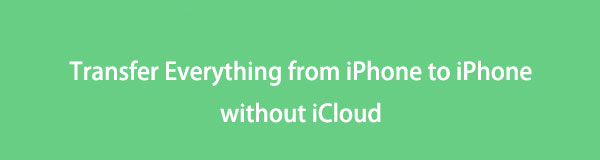

Guide List
- Del 1. Hvordan overføre alt fra iPhone til iPhone uten iCloud gjennom FoneTrans for iOS
- Del 2. Hvordan overføre data fra iPhone til iPhone uten iCloud ved hjelp av iTunes/Finder
- Del 3. Slik overfører du alle data fra iPhone til iPhone uten iCloud med QuickStart
- Del 4. Vanlige spørsmål om hvordan overføre alt fra iPhone til iPhone uten iCloud
Del 1. Hvordan overføre alt fra iPhone til iPhone uten iCloud gjennom FoneTrans for iOS
Det første, men beste dataoverføringsverktøyet som vil hjelpe deg å få dataene dine fra iPhone til iPhone uten iCloud FoneTrans for iOS. Med den kan du overføre nesten alle typer data, som bilder, videoer, dokumenter og mer, blant iOS-enhetene dine, datamaskinen, iTunes osv. Dessuten vil den ikke slette filene dine før eller etter overføringsprosessen er gjennom. Et brukervennlig og frittstående verktøy som virkelig vil hjelpe deg med å importere og eksportere alle dataene dine fra iPhone til iPhone. Lær hvordan du kan bruke den ved å følge veiledningen nedenfor.
Med FoneTrans for iOS, vil du ha frihet til å overføre data fra iPhone til datamaskin. Du kan ikke bare overføre iPhone-tekstmeldinger til datamaskinen, men også bilder, videoer og kontakter kan enkelt flyttes til PC.
- Overfør bilder, videoer, kontakter, WhatsApp og mer data med letthet.
- Forhåndsvis data før du overfører.
- iPhone, iPad og iPod touch er tilgjengelige.
Trinn for hvordan du overfører alt fra iPhone til iPhone uten iCloud gjennom FoneTrans for iOS:
Trinn 1Først og fremst, last ned og installer FoneTrans for iOS fritt på datamaskinen din. Kjør den etterpå.
Trinn 2Koble deretter de to enhetene (iPhone og datamaskin) ved hjelp av en USB-kabel. Og velg din gamle iPhone som enhetskilde. Deretter vil grunnleggende informasjon om enheten din vises på grensesnittet.

Trinn 3Deretter velger du hvilke data du vil overføre til kategoriene som er oppført i venstre rute. Per kategori har du lov til å velge noen eller sjekke alle dataene du ønsker å bli eksportert til din iPhone.

Trinn 4Deretter klikker du på Eksporter til enhet ikonet på menyfanen. Og velg din nye iPhone fra listen.
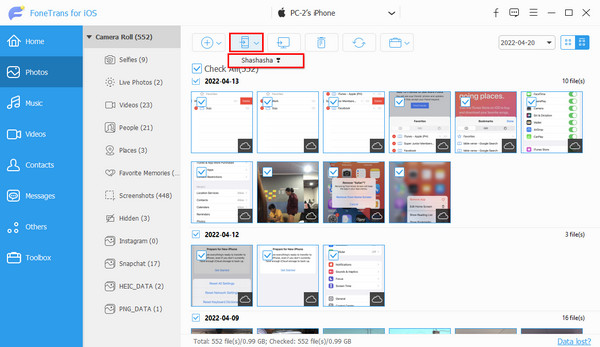
Det er det! Overføringsprosedyren starter umiddelbart. Vent noen sekunder til dataene dine blir eksportert. Når du vil overføre alle viktige data fra iPhone til iPhone, kan du stole på FoneTrans for iOS. Og vi anbefaler også sterkt dette programmet for iOS-, datamaskin- og iTunes-overføringsbehov.
Imidlertid ønsker folk fortsatt å bruke Apples måter eller verktøy så mye som mulig fordi de tror det er mer praktisk og tryggere for dem. Så vi har opplæringen for å overføre alt fra iPhone til iPhone med iTunes/Finder.
Med FoneTrans for iOS, vil du ha frihet til å overføre data fra iPhone til datamaskin. Du kan ikke bare overføre iPhone-tekstmeldinger til datamaskinen, men også bilder, videoer og kontakter kan enkelt flyttes til PC.
- Overfør bilder, videoer, kontakter, WhatsApp og mer data med letthet.
- Forhåndsvis data før du overfører.
- iPhone, iPad og iPod touch er tilgjengelige.
Del 2. Hvordan overføre data fra iPhone til iPhone uten iCloud ved hjelp av iTunes/Finder
Med iTunes eller Finder kan du også overføre data fra iPhone til iPhone uten iCloud. Selv de du har kjøpt kan også flyttes eller gjenopprettes. Men vær oppmerksom på at du må sikkerhetskopiere den gamle iPhonen din først før du fortsetter å gjenopprette dem på den nye iPhonen. Å etablere en sikkerhetskopi først er en nødvendighet for denne metoden. Nå, begynn å overføre innholdet fra den gamle iPhone til den nye ved å bruke instruksjonen nedenfor.
Trinn for hvordan du overfører data fra iPhone til iPhone uten iCloud ved hjelp av iTunes/Finder:
Trinn 1Til å begynne med sikkerhetskopierer du din gamle iPhone først på iTunes. For å gjøre det, koble iOS-enheten til datamaskinen med en USB-kabel. På iTunes (Windows) og Finder (Mac), klikk iPhone ikon> Oppsummering/general. Til slutt, under Sikkerhetskopiere og gjenopprette/innstillinger manueltklikk Sikkerhetskopier nå.
Trinn 2Etter å ha sikkerhetskopiert din gamle iPhone, koble den fra. Koble deretter din nye iPhone til datamaskinen med en USB-kabel.
Trinn 3Deretter åpner du iTunes/Finder og går til Oppsummering/general en gang til. På dette siste punktet klikker du på Gjenopprett iPhone under Sikkerhetskopiere og gjenopprette/innstillinger manuelt. Og det er det!
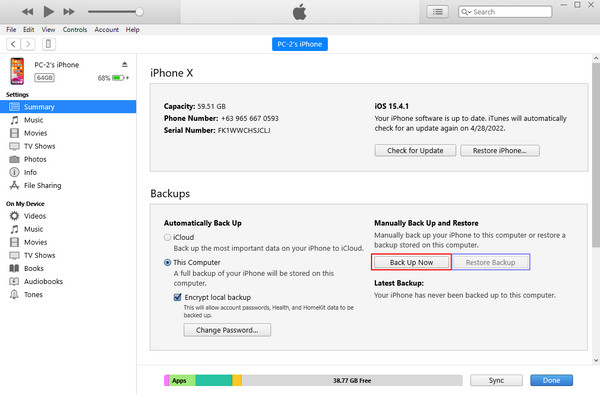
Du kan også prøve Gjenopprett fra iTunes Backup på din nyåpnede iPhone fra Apper og data seksjon eller skjerm. Mens noen synes denne metoden er litt komplisert. Men med FoneTrans for iOS du kan enkelt og trygt overføre alt fra iPhone til iPhone.
Med FoneTrans for iOS, vil du ha frihet til å overføre data fra iPhone til datamaskin. Du kan ikke bare overføre iPhone-tekstmeldinger til datamaskinen, men også bilder, videoer og kontakter kan enkelt flyttes til PC.
- Overfør bilder, videoer, kontakter, WhatsApp og mer data med letthet.
- Forhåndsvis data før du overfører.
- iPhone, iPad og iPod touch er tilgjengelige.
Del 3. Slik overfører du alle data fra iPhone til iPhone uten iCloud med QuickStart
En annen Apple-metode som du kan prøve å overføre dataene dine fra din iPhone til en annen er QuickStart. Dermed må du sørge for at begge enhetene er koblet til samme Wi-Fi- og Bluetooth-nettverk, og du kan begynne å overføre dataene dine ved å bruke den.
Trinn for hvordan du overfører alle data fra iPhone til iPhone uten iCloud med QuickStart:
Trinn 1Først fjerner du SIM-kortet fra din gamle iPhone og setter det inn på din nye iPhone. Og slå på den nye iPhone-enheten din. Sett dem sammen.
Trinn 2Et popup-vindu vil lede deg til Sett opp ny iPhone, trykk Fortsett.
Trinn 3Hold deretter din gamle iPhone over den nye, og bruk deretter Vis Finder for å skanne og sentrere bildet opp til Fullfør på ny iPhone på din gamle iPhone.
Trinn 4Deretter låser du opp den nye iPhonen ved å bruke passordet til den gamle iPhones låseskjerm. Deretter har du muligheten til å sette opp din Face ID/Touch ID eller Konfigurer senere.
Trinn 5Til slutt, på Overfør dataene dine velger du Overfør fra iPhone. Og det er det!
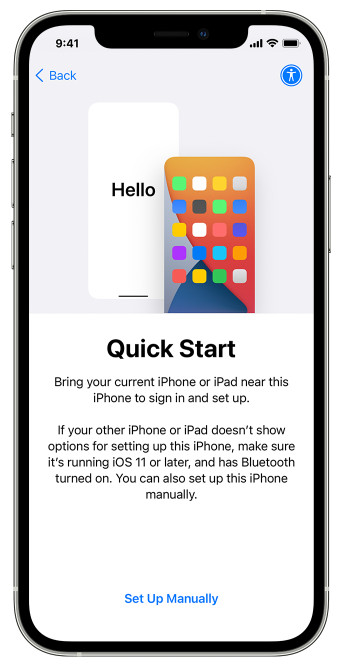
Som du kan se, er det mange trinn du må gjøre før du går til Overfør data-delen, så det kan ta tid å bruke dette. Derfor anbefaler vi sterkt FoneTrans for iOS for en raskere overføringsprosess.
Del 4. Vanlige spørsmål om hvordan overføre alt fra iPhone til iPhone uten iCloud
1. Kan jeg overføre data fra iPhone til iPhone via Airdrop?
Definitivt ja! Du kan enkelt dele bilder, dokumenter, musikk osv. fra din iPhone til en annen iPhone. Det er også en pålitelig metode for dine overføringsbehov. Men det er ikke tilgjengelig for enkelte datatyper, og vær oppmerksom på at hastigheten på delingsprosessen er avhengig av hvor stor filstørrelsen er.
2. Kan jeg overføre data fra iPhone til iPhone trådløst?
Selvfølgelig ja! Kjapp start kan være en av de nyttige måtene å overføre data fra iPhone til iPhone trådløst, spesielt hvis du nettopp har kjøpt iPhone nylig. Og så kan du følge veiledningen ovenfor for å gjøre denne metoden.
For å avslutte det, vet du nå hvordan du overfører alle dataene dine fra iPhone til iPhone. Faktisk har du de beste og mest pålitelige teknikkene du kan bruke. Likevel er det verktøyet vi anbefaler mest FoneTrans for iOS, en problemfri måte å overføre alt fra iPhone til iPhone. Men avgjørelsen er fortsatt din å ta.
Med FoneTrans for iOS, vil du ha frihet til å overføre data fra iPhone til datamaskin. Du kan ikke bare overføre iPhone-tekstmeldinger til datamaskinen, men også bilder, videoer og kontakter kan enkelt flyttes til PC.
- Overfør bilder, videoer, kontakter, WhatsApp og mer data med letthet.
- Forhåndsvis data før du overfører.
- iPhone, iPad og iPod touch er tilgjengelige.
